Jeśli robisz dużo zdjęć i filmów podczas podróży lub podczas innych ciekawych zajęć, możesz utworzyć pokaz slajdów ze zdjęciami lub filmami, aby zarządzać swoją pamięcią. Co więcej, możesz utworzyć pokaz slajdów DVD na komputerze Mac, aby przechowywać duże ilości zdjęć na płycie DVD. Dzięki temu możesz odtwarzać pokaz slajdów DVD na dowolnym urządzeniu wyposażonym w przenośny odtwarzacz DVD. Aby zacząć od bałaganu zdjęć, możesz wykonać czynności opisane w poniższych akapitach, aby całkowicie nagrać pokaz slajdów na dysk na komputerze Mac.
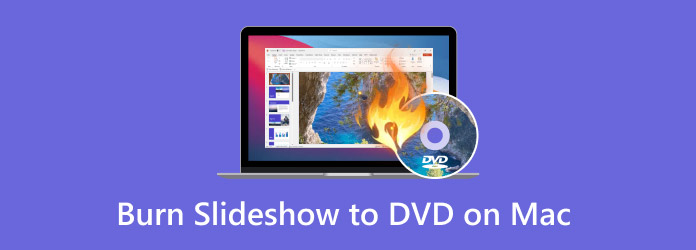
- Część 1. Przygotowanie przed nagraniem pokazu slajdów na płytę DVD na komputerze Mac
- Część 2. Jak nagrać pokaz slajdów na płytę DVD na komputerze Mac za pomocą programu iDVD
- Część 3. Jak nagrać pokaz slajdów na płytę DVD na komputerze Mac za pomocą programu Blu-ray Master DVD Creator
- Część 4. Wskazówki dotyczące nagrywania płyt DVD na komputerze Mac
- Część 5. Często zadawane pytania
Część 1. Przygotowanie przed nagraniem pokazu slajdów na płytę DVD na komputerze Mac
Przed nagraniem pokazu slajdów na płytę DVD na komputerze Mac należy wykonać dwa niezbędne kroki: po pierwsze, utworzyć pokaz slajdów, a po drugie, wybrać najlepszą nagrywarkę DVD dla komputera Mac. Oto jak zacząć:
Jak zrobić pokaz slajdów
Jeśli jeszcze nie tworzyłeś pokazu slajdów na DVD, Video Editor będzie dla Ciebie idealnym wyborem. Możesz stworzyć pokaz slajdów ze zdjęciami, filmami i muzyką w kilku prostych krokach. Dostępne są różne gotowe motywy, takie jak ślub, impreza, ukończenie szkoły i wiele innych. Możesz spersonalizować motyw pokazu slajdów za pomocą setek przejść, filtrów i elementów. Umieszczanie zdjęć i muzyki na płycie DVD w formie pokazu slajdów jest niezwykle proste.
Wbudowany edytor wideo i zdjęć umożliwia użytkownikom edycję plików multimedialnych bez utraty jakości. Możesz udostępnić pokaz slajdów bezpośrednio znajomym i rodzinie. Możesz także zapisać pokaz slajdów w formacie zgodnym z DVD w celu dalszego tworzenia pokazu slajdów DVD. Możesz utworzyć pokaz slajdów DVD w systemie Windows 10 i wcześniejszych wersjach w jednym miejscu.
- Twórz niezapomniane pokazy slajdów ze zdjęć, filmów i muzyki w dowolnym formacie.
- Wyróżnij swój pokaz slajdów DVD za pomocą żywych motywów, tekstów, własnego tekstu, muzyki w tle, elementów, przejść i filtrów.
- Edytuj filmy i zdjęcia za pomocą wbudowanego edytora, umożliwiając przycinanie, scalanie, obracanie, ulepszanie itp.
- Udostępniaj pokazy slajdów w telewizji, serwisie YouTube, na tabletach, urządzeniach mobilnych lub nagrywaj na płyty DVD.
Krok 1.Uruchom Video Editor. Kliknij ikonę + w głównym interfejsie, aby zaimportować zdjęcia i filmy.
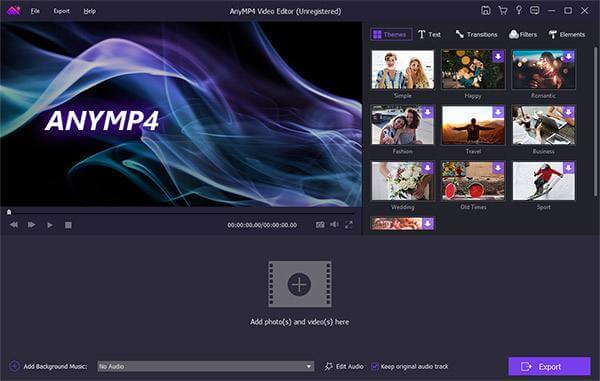
Krok 2.Kliknij Edytować nad obszarem roboczym pokazu slajdów.
Jeśli tworzysz pokaz slajdów na DVD, możesz obracać, przerzucać, przycinać, dostosowywać kontrast/nasycenie/jasność/odcień, dodawać ruch i ustawiać czas trwania każdego zdjęcia.
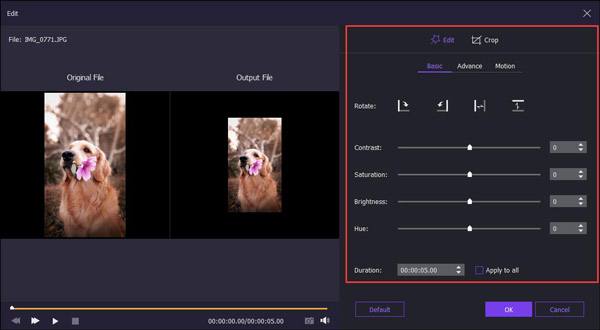
Jeśli masz tendencję do tworzenia wideo z pokazem slajdów, możesz w pełni uzyskać powyższe funkcje. Co więcej, możesz także przycinać wideo, przyspieszać/spowalniać wideo i uzyskać więcej efektów wideo.
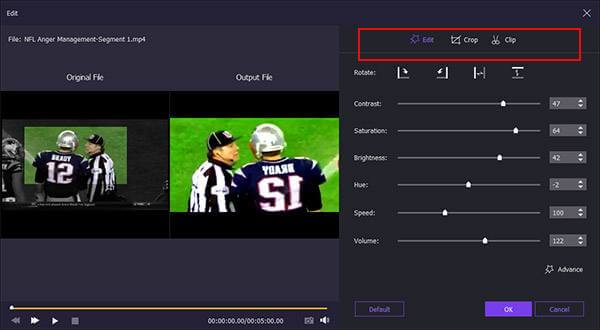
Krok 3.Aby utworzyć pokaz slajdów z muzyką, możesz kliknąć opcję Dodaj muzykę w tle u dołu. Zaznacz przed odtwarzaniem w pętli lub zachowaj oryginalną ścieżkę audio w zależności od potrzeb.
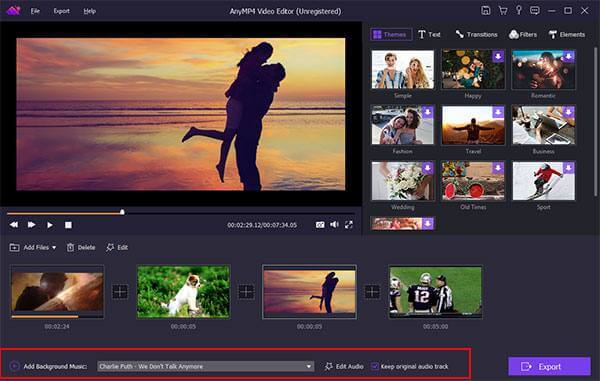
Krok 4.W prawym górnym panelu okna możesz wybrać gotowy motyw i dodać spersonalizowane obiekty. Po pobraniu określonego pakietu szablonów możesz dowolnie edytować pokaz slajdów z dostosowywanymi efektami.

Krok 5.Po zakończeniu procesu tworzenia pokazu slajdów DVD możesz kliknąć Eksportuj, aby zapisać plik pokazu slajdów w dowolnym formacie. Kliknij opcję Konwertuj, aby wyeksportować zdjęcie lub wideo z pokazem slajdów DVD.

Wybierz oprogramowanie do nagrywania płyt DVD
Chociaż starsze wersje systemu macOS mogą obsługiwać iDVD, wielu użytkowników woli narzędzia innych firm, takie jak Blu-ray Master DVD Creator Dla większej elastyczności i kompatybilności z nowoczesnymi rozwiązaniami. Wybierając oprogramowanie, weź pod uwagę następujące kwestie:
- Zgodność z systemem macOS: Upewnij się, że oprogramowanie obsługuje aktualną wersję systemu macOS.
- Obsługa formatu: Sprawdź obsługę formatów MP4, MOV, M4V i innych popularnych formatów.
- Funkcje menu: Sprawdź, czy możesz dodać menu nawigacyjne, muzykę w tle itp.
- Łatwość użycia: Przyjazny użytkownikowi interfejs jest lepszy dla początkujących.
- Stabilność spalania: Upewnij się, że proces nagrywania jest niezawodny, korzystając z opcji weryfikacji.
Część 2. Jak nagrać pokaz slajdów na płytę DVD na komputerze Mac za pomocą programu iDVD
iDVD to jedno z pierwszych darmowych oprogramowań do authoringu DVD dla komputerów Mac, które było szeroko wykorzystywane do nagrywania pokazów slajdów, filmów domowych i materiałów edukacyjnych na odtwarzalne płyty DVD. Obsługuje importowanie filmów, zdjęć i muzyki oraz oferuje podstawowe szablony menu dla prostych projektów DVD.
Ma jednak wiele ograniczeń, o których należy pamiętać:
- Zła kompatybilność systemowa: Aplikacja iDVD została wycofana i obsługuje tylko wersje macOS 10.6–10.11. Nie można jej zainstalować ani używać bezpośrednio na nowszych komputerach Mac.
- Ograniczona obsługa formatu: Lepszy jest format MOV lub MP4, ale importowanie innych formatów może nie być płynne.
- Podstawowe funkcje: Brak obsługi Blu-ray, brak wyjścia wideo HD i ograniczone możliwości personalizacji menu.
- Łatwość użycia: Przyjazny użytkownikowi interfejs jest lepszy dla początkujących.
- Problemy ze stabilnością: Niektórzy użytkownicy zgłaszają, że program łatwo się zawiesza podczas importowania dużych plików lub długich filmów.
Oto instrukcja jego użycia:
Krok 1.Najpierw wyeksportuj pokaz slajdów jako plik wideo z aplikacji Zdjęcia lub innej aplikacji. Następnie uruchom iDVD.
Krok 2.Kliknij Utwórz nowy projekt Kliknij przycisk, a następnie przeciągnij wyeksportowany plik wideo pokazu slajdów bezpośrednio do okna projektu iDVD. Następnie w wyskakującym interfejsie możesz nadać nazwę płycie wyjściowej i wybrać odpowiedni współczynnik proporcji.
Krok 3.Następnie wybierz lub utwórz menu DVD dla swojej zawartości. Program obsługuje również modyfikację tekstu menu, muzyki w tle oraz dodawanie przycisków rozdziałów.
Krok 4.Na koniec kliknij Oparzenie naciśnij przycisk i poczekaj, aż nagrywanie się zakończy.
Notatka: Nie zapomnij włożyć czystej płyty DVD przed rozpoczęciem nagrywania.
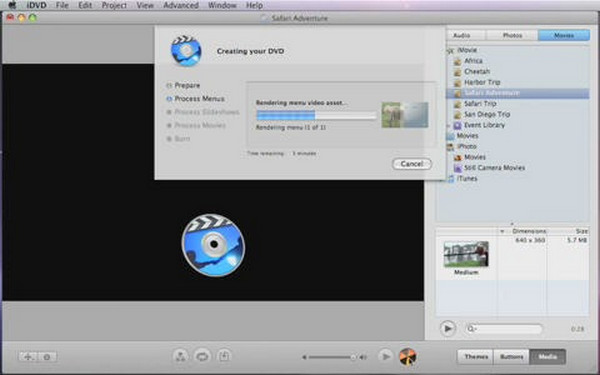
Ogólnie rzecz biorąc, iDVD oferuje stosunkowo prosty sposób nagrywania pokazów slajdów na DVD dla starszych użytkowników komputerów Mac lub w sytuacjach, które nie wymagają rozbudowanego menu. Chociaż ma przestarzałe funkcje i ograniczoną kompatybilność, jest nadal wystarczająco stabilny, aby wykonywać podstawowe zadania authoringu DVD w odpowiednim środowisku systemowym.
Część 3. Jak nagrać pokaz slajdów na płytę DVD na komputerze Mac za pomocą programu Blu-ray Master DVD Creator
- Nagrywaj pokazy slajdów na płytach DVD-5, DVD-9, DVD-R, DVD+R, DVD-RW, DVD+RW i DVD-RAM w dowolnym formacie i proporcjach.
- Utwórz pokaz slajdów DVD z różnymi menu tytułowymi, obejmującymi m.in. wakacje, podróże, rodzinę, wesele itp.
- Dostosuj menu tytułu DVD, używając nowego obrazu tła lub innych narzędzi edycyjnych.
- Łączenie fragmentów wideo, dodawanie znaku wodnego, wybór ścieżki audio/napisów i wiele więcej.
- Bardzo duża prędkość nagrywania pokazu slajdów na płytę DVD.
Darmowe pobieranie
Dla Windowsa
Bezpieczne pobieranie
Darmowe pobieranie
dla systemu macOS
Bezpieczne pobieranie
Krok 1.Uruchom DVD Creator dla Maca. Włóż pustą płytę DVD do wbudowanego lub zewnętrznego napędu optycznego. Wybierz DVD Disc, aby utworzyć pokaz slajdów na DVD na Macu.
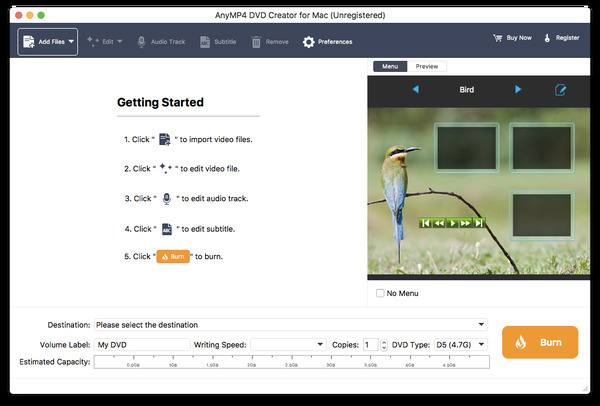
Krok 2.Kliknij Dodaj pliki aby zaimportować plik pokazu slajdów. Możesz kliknąć Edytuj na górnym pasku narzędzi, aby przyciąć, przyciąć, dodać znak wodny i dostosować efekty wideo, jeśli to konieczne. Co więcej, możesz kliknąć Ścieżka dźwiękowa I Podtytuł aby nagrać pokaz slajdów na DVD na komputerze Mac z ulubioną ścieżką dźwiękową i napisami.
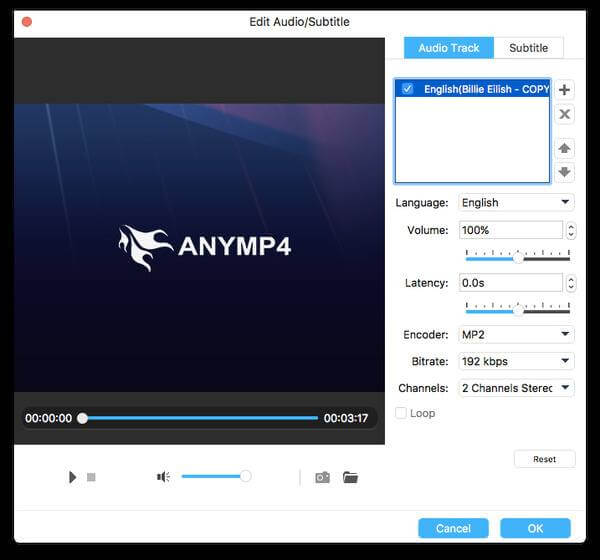
Krok 3.Kliknij Edytować ikona w prawym górnym rogu okna podglądu. w Edytuj menu można zastosować menu tytułowe DVD, dodać muzykę/obrazek w tle, ustawić czas trwania pętli odtwarzania menu i wprowadzić więcej zmian, aby utworzyć pokaz slajdów DVD na komputerze Mac.
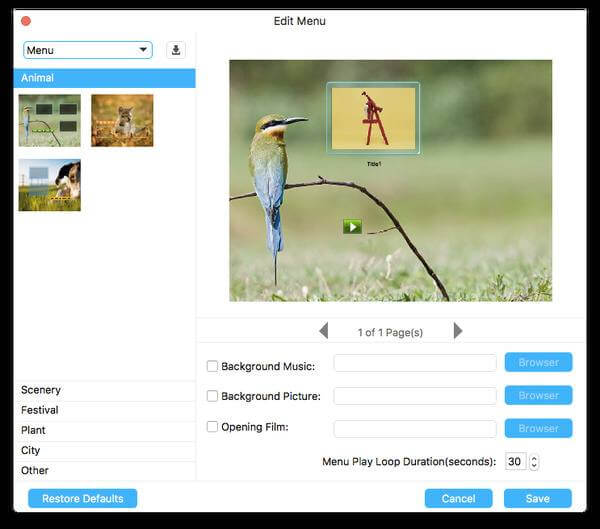
Krok 4.Teraz możesz określić Miejsce docelowe, Etykieta woluminu, Szybkość pisania, Kopie I blisko dna. Wreszcie kliknij Oparzenie aby nagrać pokaz slajdów na płytę DVD na komputerze Mac.
To wszystko, aby stworzyć pokaz slajdów DVD na Macu ze zdjęciami, filmami i muzyką. Możesz użyć dowolnego pliku multimedialnego. nagrać płytę DVD do kolekcji lub kopii zapasowej. Ponieważ Twoja płyta DVD z pokazem slajdów jest gotowa do oglądania, możesz udostępniać ją znajomym i rodzinie, kiedy tylko chcesz.
Część 4. Wskazówki dotyczące nagrywania płyt DVD na komputerze Mac
Zanim sfinalizujesz projekt DVD, zapoznaj się z kilkoma podstawowymi wskazówkami, które pomogą Ci mieć pewność, że Twój pokaz slajdów będzie wyglądał profesjonalnie, płynnie odtwarzał się na ekranie telewizora oraz że zachowa wysoką jakość obrazu i dźwięku.
- Podczas tworzenia pokazów slajdów DVD, wybór odpowiedniej rozdzielczości obrazu i obrazu jest kluczowy. Zaleca się eksportowanie wideo do rozdzielczości 1280×720 lub 1920×1080, aby zachować przejrzystość i uniknąć nadmiernego rozmiaru pliku.
- W przypadku muzyki w tle zaleca się format MP3, AAC lub WAV, aby zapewnić stabilną jakość dźwięku i dobrą kompatybilność. Przepływność bitowa 128–192 kb/s jest najlepsza dla większości zastosowań. Nie należy używać formatu VBR (Variable Bit Rate), który pozwala uniknąć desynchronizacji dźwięku i obrazu podczas odtwarzania.
- Aby zachować jakość wideo, zaleca się wyeksportowanie pokazu slajdów do formatu MP4 (H.264) i ograniczenie do minimum operacji transkodowania. Każde ponowne kodowanie może prowadzić do pogorszenia jakości obrazu, dlatego lepiej wybrać oprogramowanie obsługujące kodowanie wysokiej jakości.
- Aby zapewnić płynne odtwarzanie płyty DVD na telewizorze, należy wybrać format DVD-Video do nagrania. Należy również wybrać prawidłowy format (NTSC lub PAL) dla swojego regionu docelowego i przetestuj go raz na fizycznym odtwarzaczu DVD, aby upewnić się, że menu i wideo działają prawidłowo.
Część 5. Często zadawane pytania
-
Dlaczego miałbym chcieć nagrać pokaz slajdów na płytę DVD?
Nagranie pokazu slajdów na płytę DVD to doskonały sposób na zachowanie wspomnień, udostępnianie prezentacji offline lub tworzenie fizycznych pamiątek z takich wydarzeń jak śluby, ukończenia szkół czy uroczystości żałobne. Płyty DVD są łatwe w dystrybucji i można je odtwarzać na większości domowych odtwarzaczy DVD bez dostępu do internetu.
-
Czy nadal mogę nagrać płytę DVD na moim komputerze Mac?
Tak, ale to zależy od wersji systemu macOS. Starsze komputery Mac mogą nadal obsługiwać iDVD, natomiast nowsze systemy wymagają narzędzi innych firm. Będziesz również potrzebować zewnętrzny napęd DVD jeśli Twój Mac nie ma wbudowanego napędu.
-
Jaki format jest najlepszy dla mojego pokazu slajdów przed nagraniem?
MP4 (H.264) to najbardziej zalecany format. Oferuje on szeroką kompatybilność, dobrą kompresję i wysoką jakość wideo. Upewnij się, że pokaz slajdów został wyeksportowany jako plik wideo przed zaimportowaniem go do oprogramowania do nagrywania płyt DVD.
Wniosek
W niniejszym artykule omówiliśmy dwie skuteczne metody nagrywanie pokazów slajdów na płyty DVD na komputerze MacJak przeanalizowaliśmy powyżej, Blu-ray Master, wybrany przez nas program DVD Creator, działa bardzo dobrze i umożliwia łatwą konwersję pokazów slajdów do wysokiej jakości płyt DVD. Pobierz i wypróbuj już teraz!
Więcej od Blu-ray Mastera
- 6 prostych metod darmowego nagrywania plików MKV na DVD (Windows i online)
- [Aktualizacja 2025] Jak bezpłatnie zgrać płytę DVD w systemie Windows 10 i Mac
- Jak (bezpłatnie) konwertować DVD do formatu cyfrowego za pomocą 6 narzędzi
- 8 sposobów na odtwarzanie filmów DVD na komputerach z systemem Windows 10/11 i macOS
Filmy na DVD

